3 anfängerfreundliche Möglichkeiten, Beiträge in WordPress neu anzuordnen
Veröffentlicht: 2024-03-15Wenn Sie die Reihenfolge Ihrer Beiträge in WordPress ändern möchten, um Ihre besten Inhalte hervorzuheben oder Ihre Website einfach frisch und ansprechend zu halten, sind Sie hier genau richtig.
Heute führe ich Sie durch drei Schlüsselszenarien, in denen die Neuordnung von Beiträgen die Attraktivität Ihrer Website deutlich steigern kann. Von der Optimierung der Einstellungen über die Verwendung von Plugins bis hin zu ein paar „Sticky“-Beiträgen werden wir jede Methode Schritt für Schritt behandeln, um sicherzustellen, dass auch WordPress-Neulinge problemlos mitmachen können.
Lassen Sie uns eintauchen und entdecken, wie einfach es ist, die Präsentation Ihrer Website an Ihre Vision anzupassen.
Inhaltsverzeichnis:
- Wie WordPress Beiträge standardmäßig anordnet (und warum dies ein Problem sein kann)
- Einsteigerfreundliche Möglichkeiten, Beiträge in WordPress neu anzuordnen
- Option 1: Beitragsdaten manuell ändern
- Option 2: Verwenden Sie das Plugin „Post Types Order“.
- Option 3: Erstellen Sie klebrige WordPress-Beiträge
- Abschluss
Wie WordPress Beiträge standardmäßig anordnet (und warum dies ein Problem sein kann)
Bevor wir Ihnen zeigen, wie Sie Beiträge in WordPress neu anordnen, sprechen wir kurz darüber, wie die Plattform dies standardmäßig handhabt. Wie bei den meisten Standardeinstellungen in WordPress ist die Bestellung von Blogbeiträgen unkompliziert.
Ihre Blogbeiträge werden in umgekehrter chronologischer Reihenfolge angezeigt. Dies wird je nach Thema und Layout Ihrer Website unterschiedlich aussehen, könnte aber etwa so aussehen:
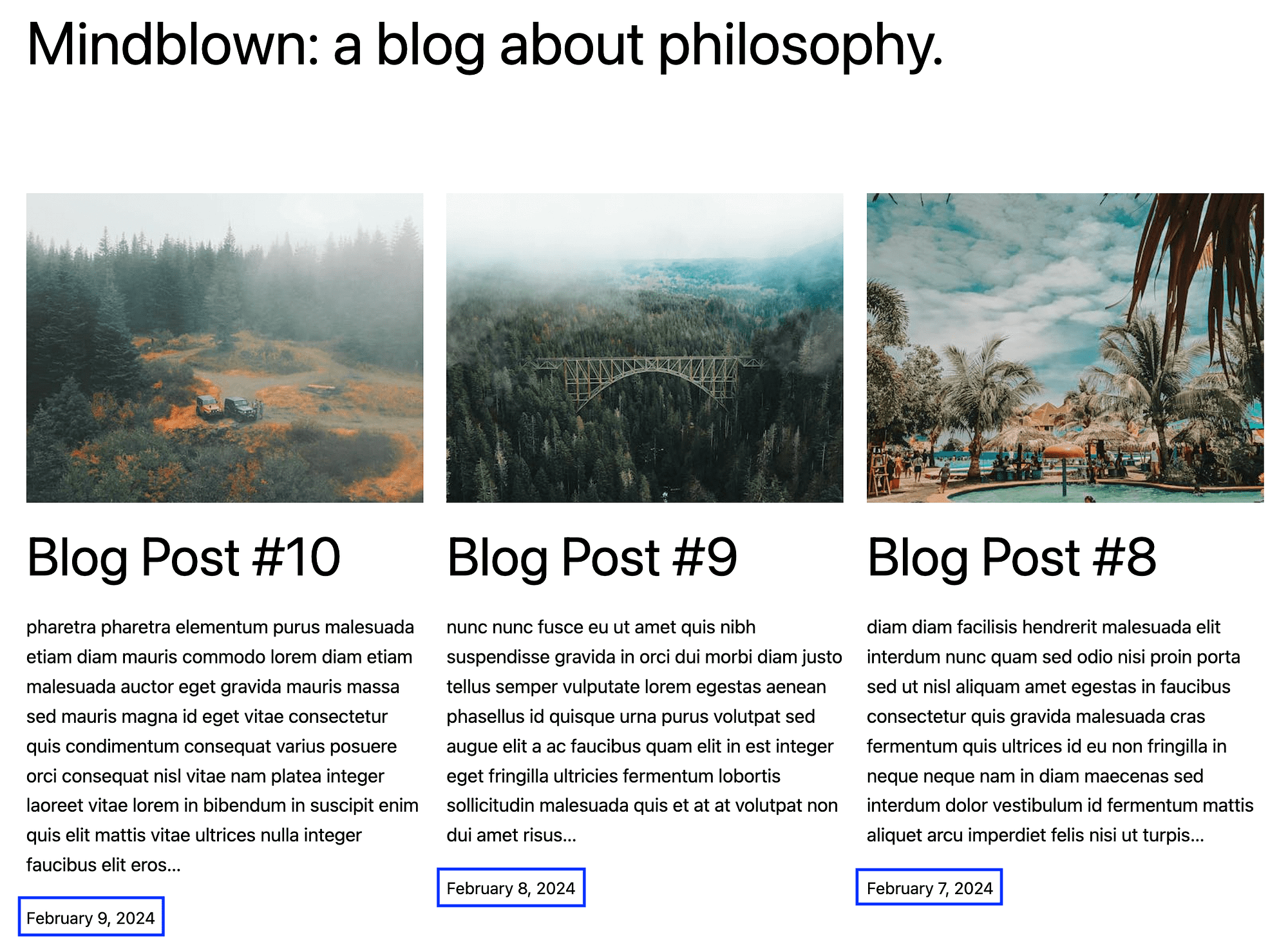
Währenddessen sehen Sie im Backend eine Liste Ihrer Blogs in Tabellenform:
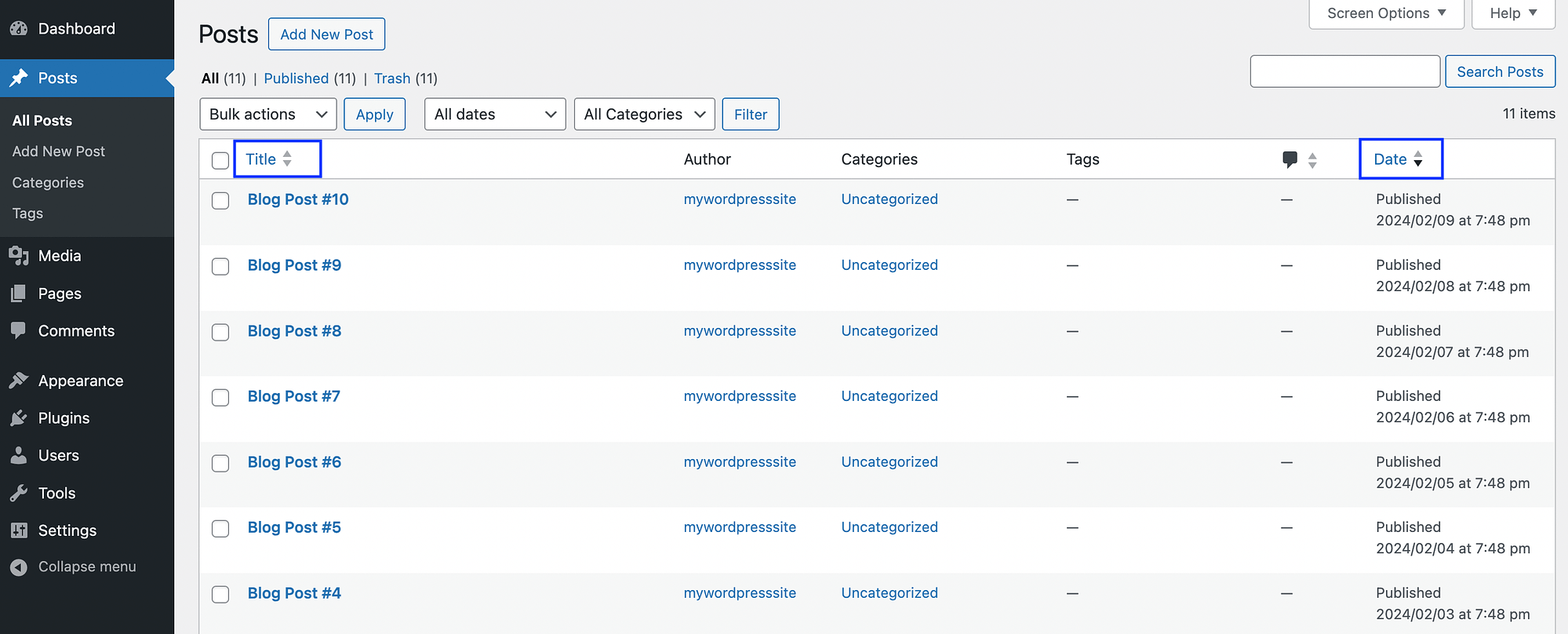
Auf diesem Bildschirm sehen Sie möglicherweise die Optionen zum Anzeigen Ihrer Beiträge nach Titel und Datum . Wenn Sie diese Funktion verwenden, werden die Änderungen jedoch nicht im Frontend angezeigt.
Es ist außerdem wichtig zu beachten, dass diese umgekehrte chronologische Reihenfolge auch dort angezeigt wird, wenn Sie in Ihrem Seitenleistenbereich (oder irgendwo anders auf Ihrer Website) ein Widget für aktuelle Beiträge haben.
Lassen Sie uns nun darüber sprechen, warum dieses Standardbestellsystem ein Problem darstellen kann. Das Hauptproblem besteht darin, dass es in keiner Weise angepasst ist. Wenn Sie bei der Reihenfolge, in der Sie Beiträge veröffentlichen, nicht äußerst strategisch vorgehen, können Ihre Archive zufällig wirken.
Die Anzeige von Beiträgen nach Wichtigkeit oder Relevanz kann viel nützlicher sein. Nehmen wir zum Beispiel an, dass einige Ihrer älteren Beiträge sehr erfolgreich sind. Möglicherweise möchten Sie, dass diese oben auf Ihrer Blog-Seite angezeigt werden, damit neue Leser Ihre besten Inhalte sofort sehen können. Wenn Sie alternativ eine Reihe verwandter Beiträge veröffentlichen, möchten Sie diese möglicherweise in traditioneller chronologischer Weise präsentieren.
Einsteigerfreundliche Möglichkeiten, Beiträge in WordPress neu anzuordnen
Da Sie nun wissen, wie WordPress Beiträge standardmäßig anordnet, zeigen wir Ihnen drei einfache Möglichkeiten, sie neu anzuordnen. Auf diese Weise können Sie die Darstellung Ihrer Artikel auf Ihrer Website anpassen.
Option 1: Beitragsdaten manuell ändern
Da WordPress-Beiträge in umgekehrter chronologischer Reihenfolge angezeigt werden, können Sie sie neu anordnen, indem Sie einfach ihr Datum ändern. Wenn Sie beispielsweise möchten, dass Ihr ältester Beitrag als neuester Artikel in Ihrem Feed angezeigt wird, können Sie das Veröffentlichungsdatum auf den aktuellen Tag ändern.
Der schnellste Weg, dies zu tun, besteht darin, zur Seite „Beiträge“ in Ihrem WordPress-Dashboard zu gehen und den Beitrag zu suchen, den Sie verschieben möchten. Bewegen Sie den Mauszeiger darüber und klicken Sie auf Schnellbearbeitung :
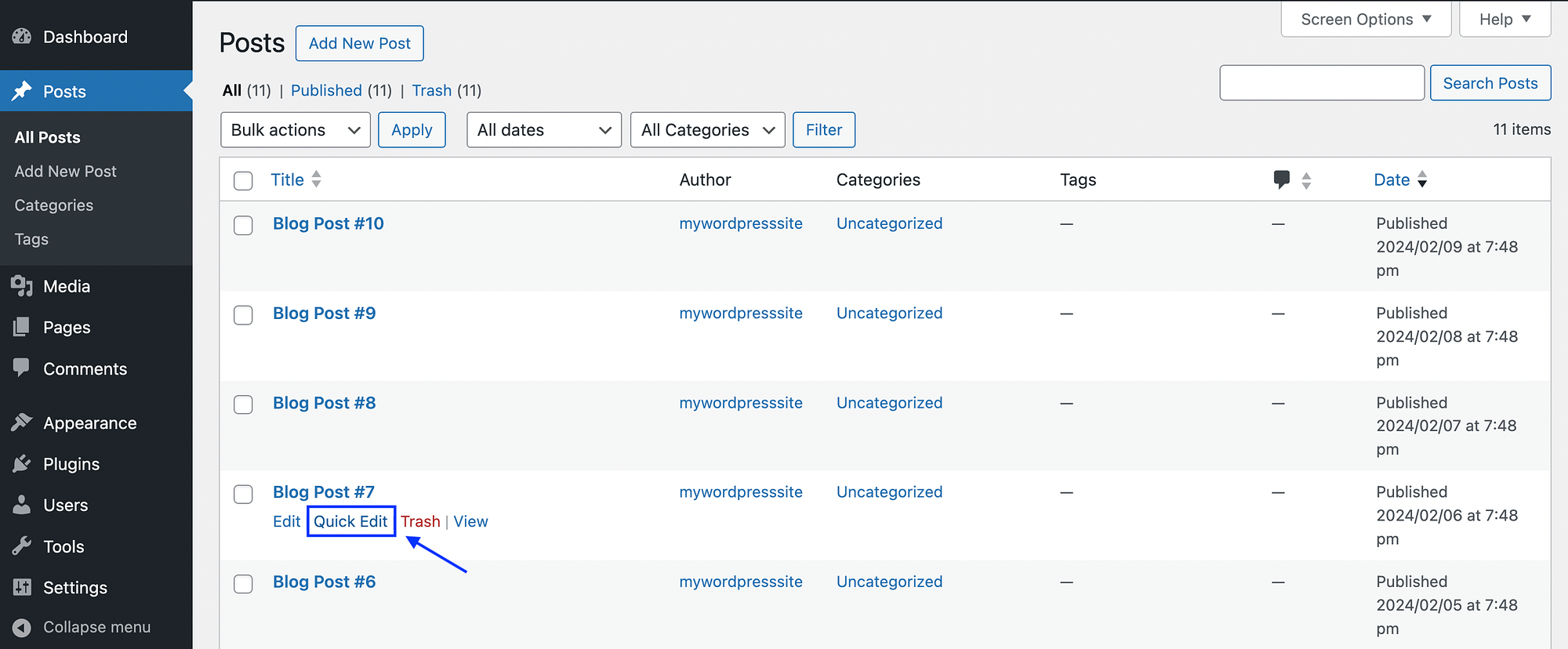
Nehmen Sie dann Ihre Änderungen vor und klicken Sie auf Aktualisieren :
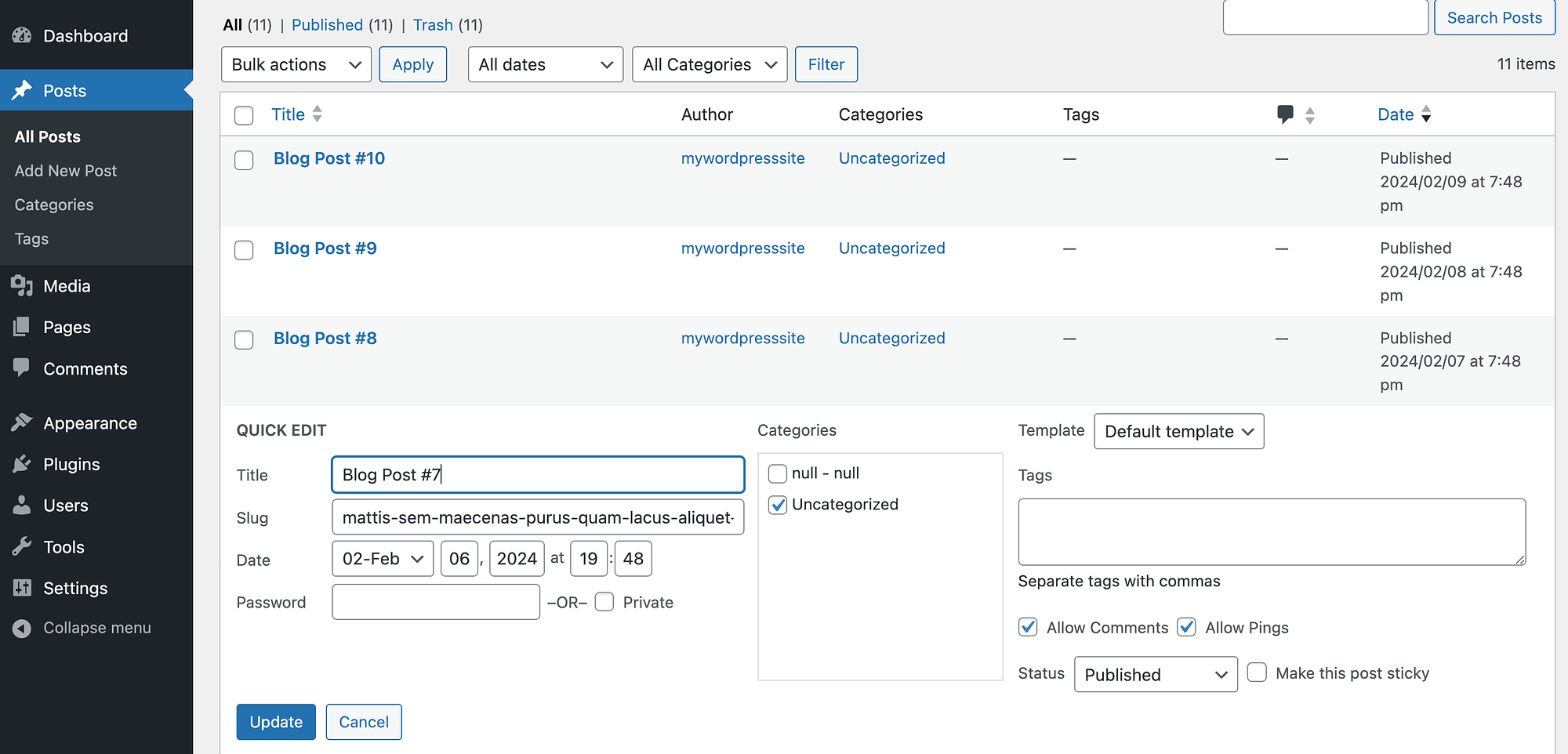
Alternativ können Sie den Beitrag im Blockeditor öffnen und die gleiche Änderung in Ihren Beitragseinstellungen vornehmen:
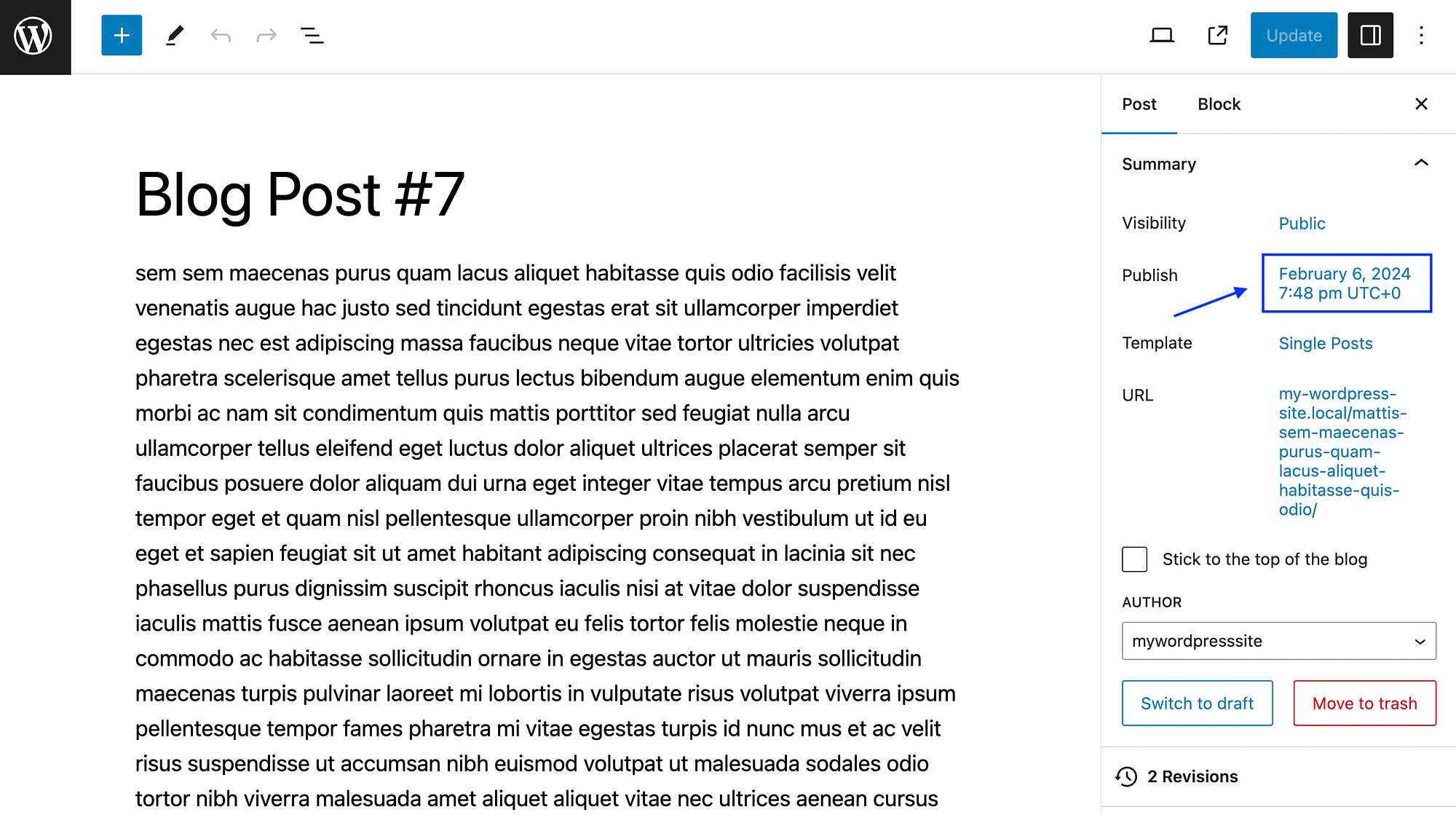
Suchen Sie einfach den Bereich „Zusammenfassung“ und klicken Sie auf das Datum neben „Veröffentlichen“ . Dadurch wird Ihr Kalender geöffnet und Sie können ein Datum auswählen:
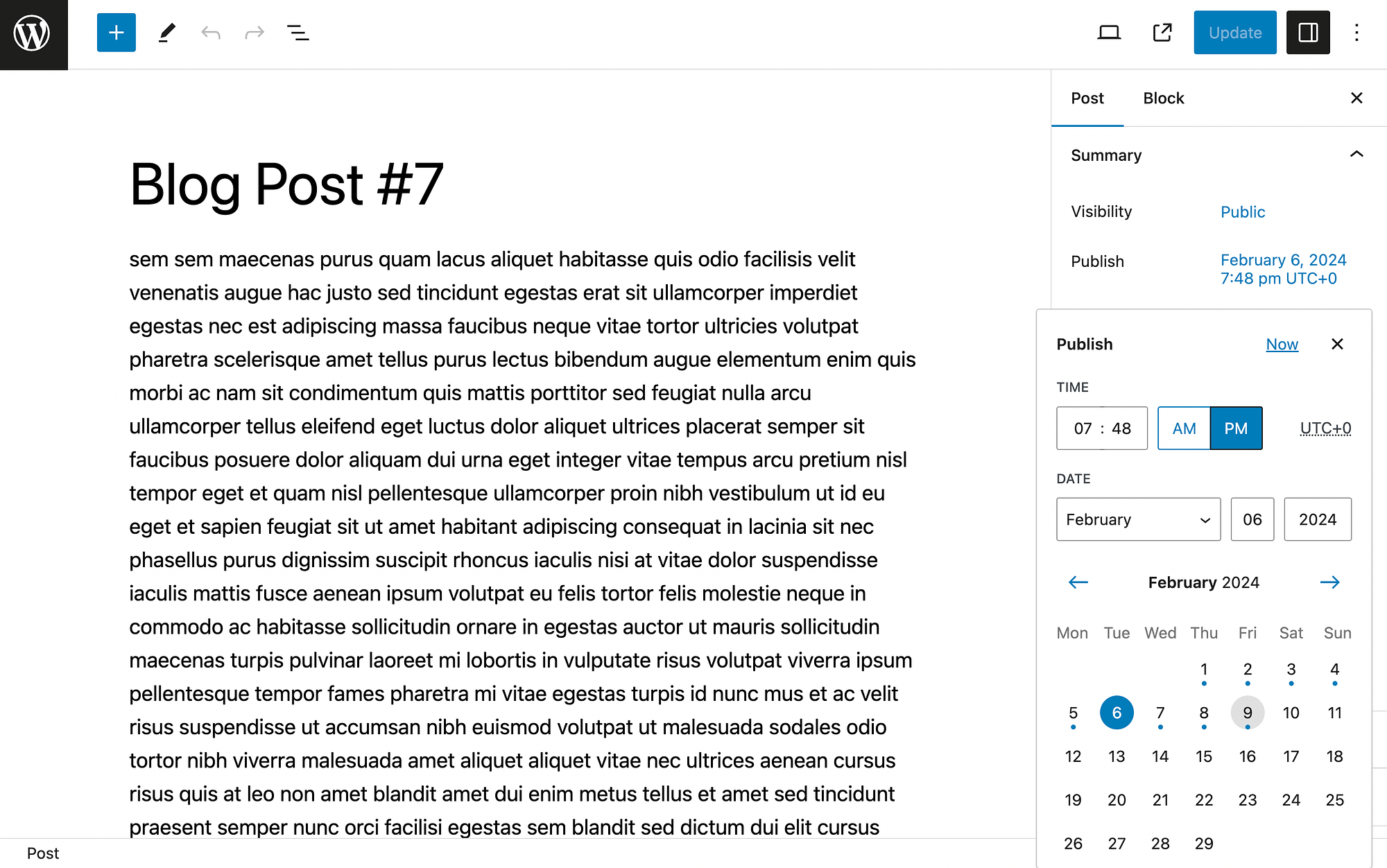
Wenn Sie fertig sind, müssen Sie erneut auf „Aktualisieren“ klicken.
Obwohl diese Methode einfach ist, ist sie aus mehreren Gründen möglicherweise nicht ideal. Zunächst einmal möchten Sie Ihre Leser möglicherweise nicht über die tatsächlichen Veröffentlichungsdaten in die Irre führen.
Darüber hinaus kann die Änderung des Veröffentlichungsdatums eines aktuellen Beitrags die scheinbare „Aktualität“ Ihrer Perspektive oder Ihres Inhalts verändern. Dies gilt insbesondere dann, wenn sich Ihr Blog um Popkultur oder Nachrichten dreht. In diesen Fällen sollten Sie eine der folgenden Methoden ausprobieren.
Option 2: Verwenden Sie das Plugin „Post Types Order“.
Wie Sie vielleicht bereits wissen, können Sie WordPress mithilfe von Plugins auf vielfältige Weise erweitern. Es gibt sogar ein kostenloses Tool namens Post Types Order, mit dem Sie Beiträge neu anordnen können:
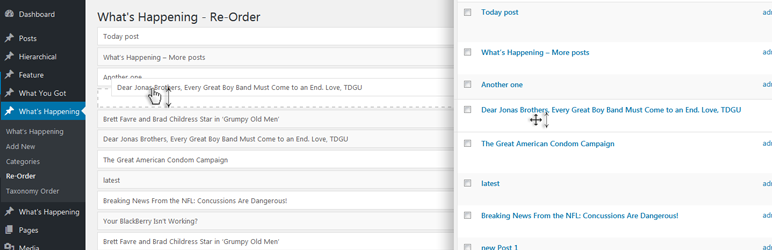 Reihenfolge der Beitragstypen
Reihenfolge der BeitragstypenAktuelle Version: 2.2
Letzte Aktualisierung: 6. März 2024
post-types-order.2.2.zip
Um zu beginnen, installieren und aktivieren Sie das Plugin. Dann sollten Sie oben in Ihrem Dashboard eine Benachrichtigung sehen, die Sie auffordert, zur Einstellungsseite zu gehen.
Wenn nicht, können Sie einfach zu Einstellungen → Reihenfolge der Beitragstypen gehen, um dieses Tool zu konfigurieren. So sehen die allgemeinen Einstellungen aus:
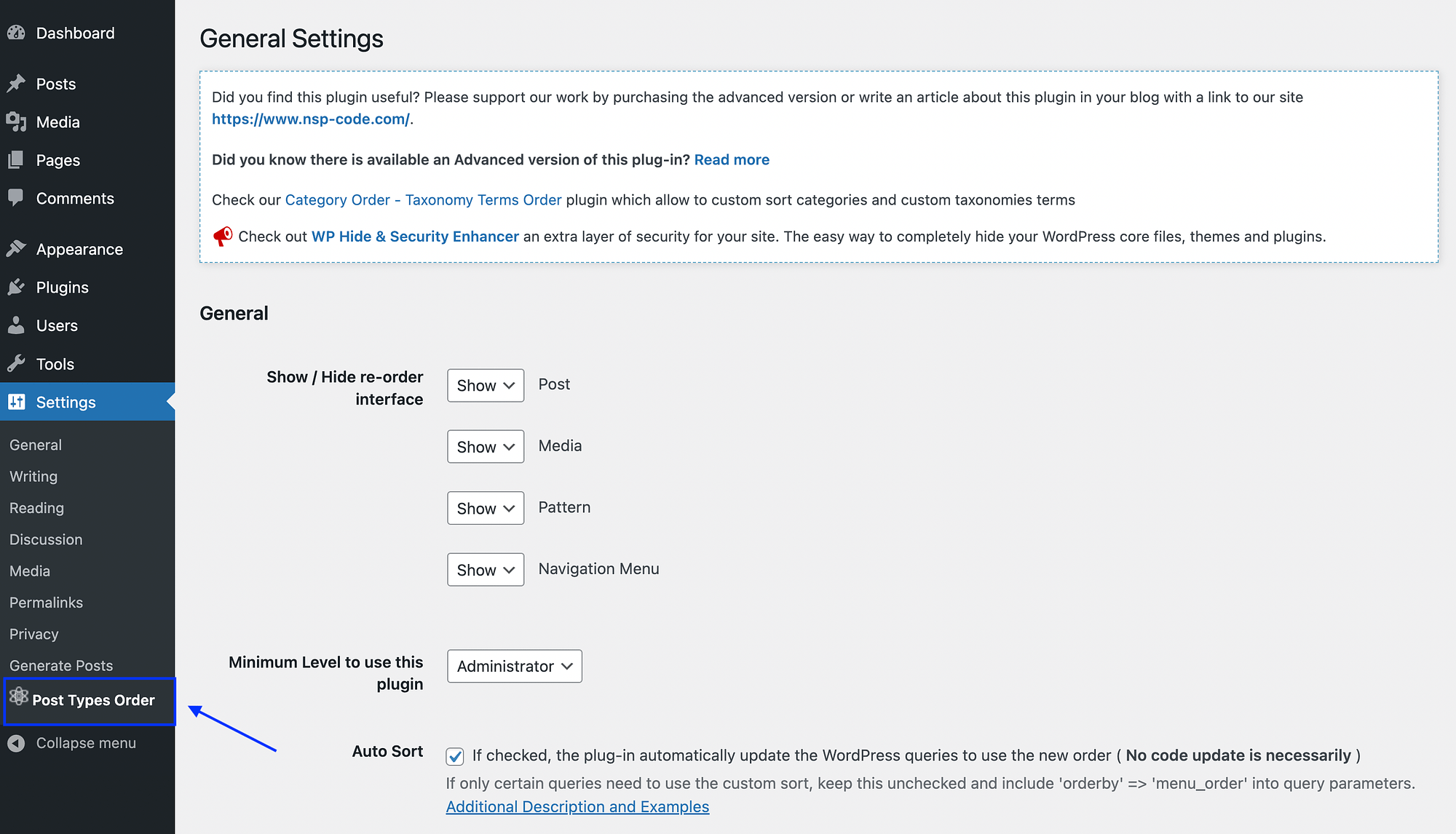
Wie Sie sehen, können Sie entscheiden, welche Elemente der Nachbestellungsoberfläche sichtbar sind. Sie können auch auswählen, welche WordPress-Benutzerrollen diese Bestellfunktionen sehen können.
Wenn Sie möchten, können Sie jedoch alle Standardeinstellungen beibehalten und einfach zu Beiträge → Neu anordnen gehen:
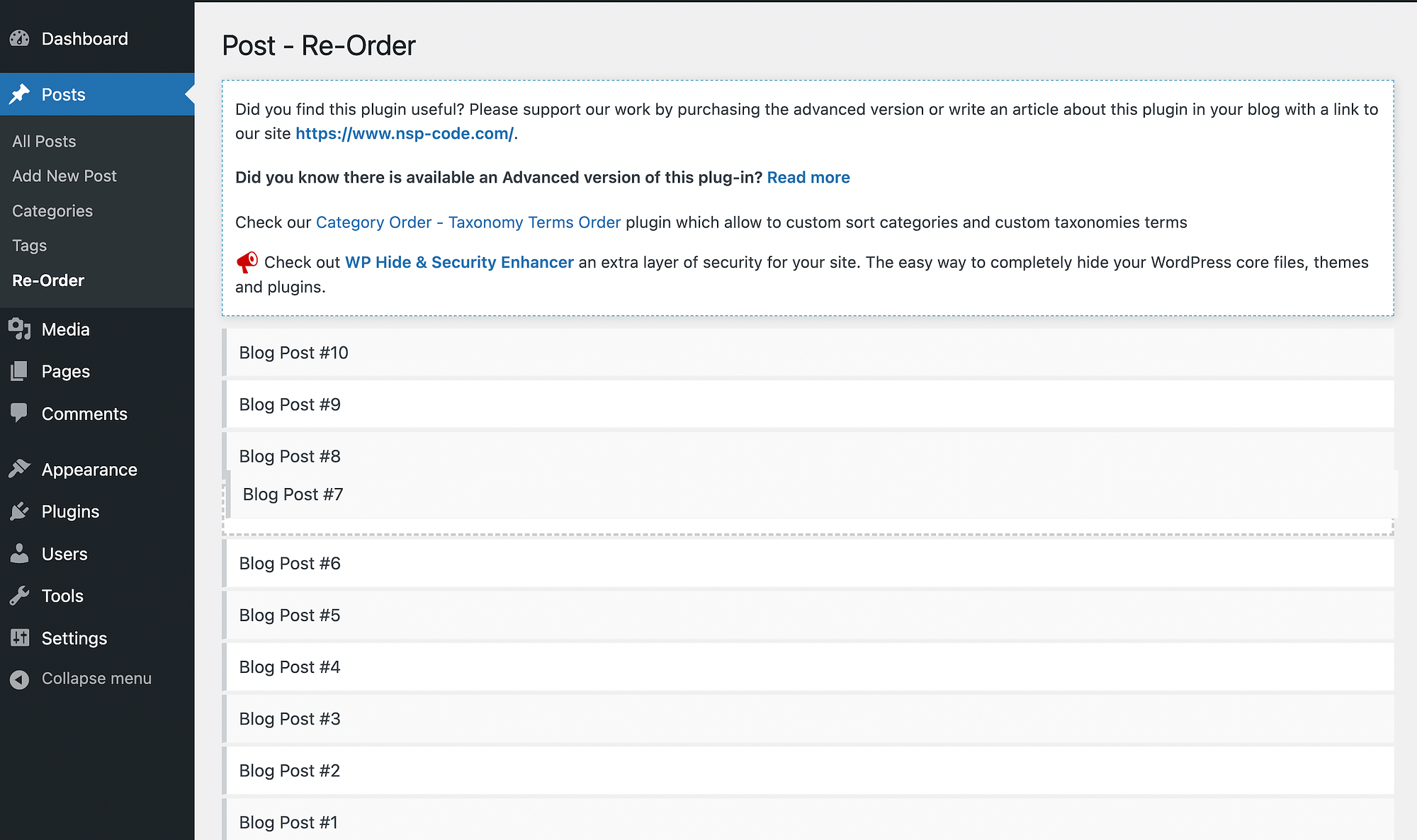
Auf dieser Seite können Sie Ihre Blog-Beiträge einfach per Drag-and-Drop verschieben, um sie neu anzuordnen.

Wenn Sie Beiträge in WordPress auf dem regulären Beitragsbildschirm neu anordnen möchten, müssen Sie zu Ihren Plugin-Einstellungen zurückkehren. Scrollen Sie nach unten zum Abschnitt Archiv-Drag&Drop :
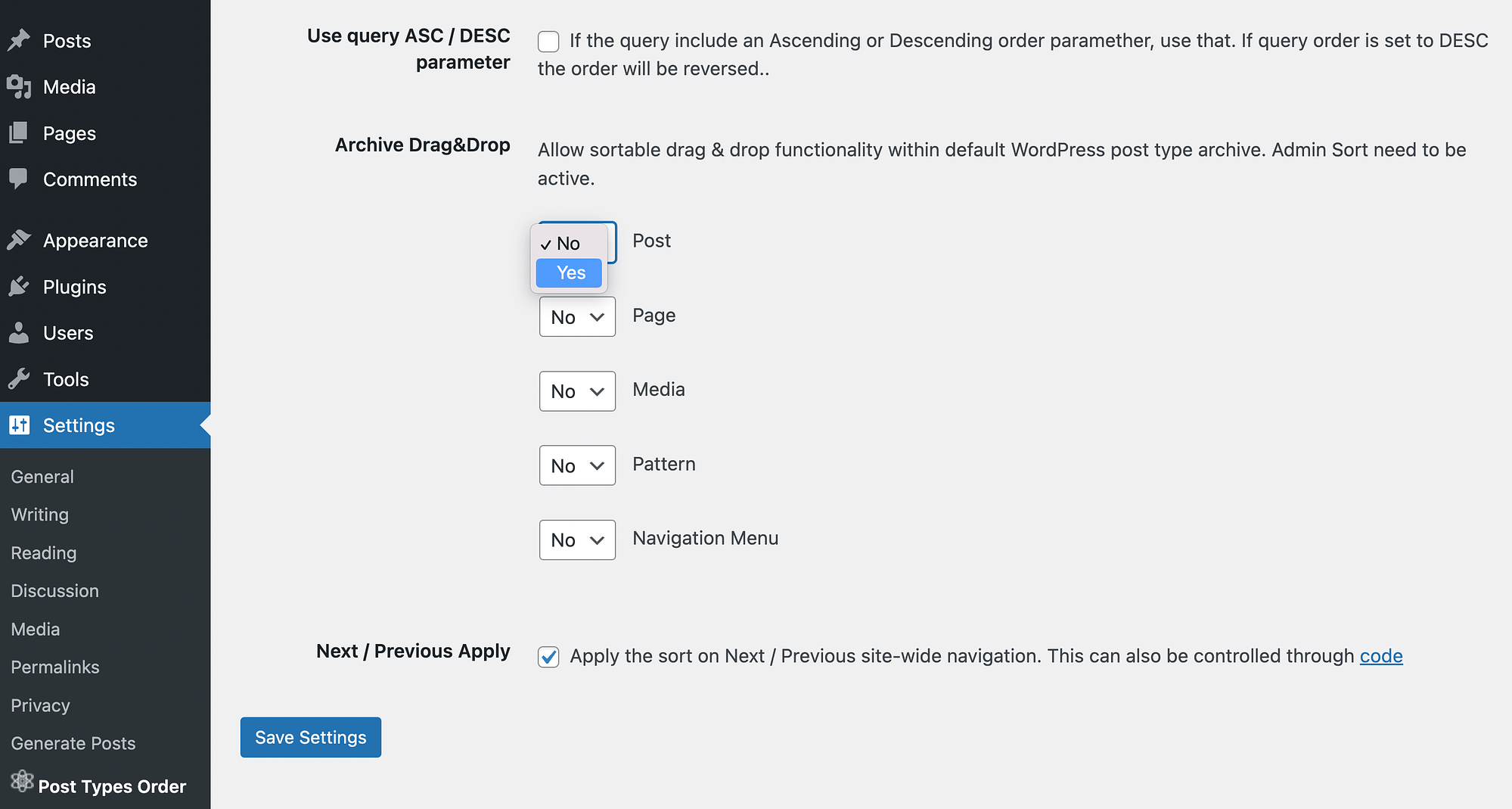
Wählen Sie im Dropdown-Menü neben „Beitrag“ die Option „Ja“ aus. Wenn Sie möchten, können Sie diese Funktion auch für Seiten, Medien, Muster und Navigationsmenüs aktivieren.
Wenn Sie mit Ihrer Auswahl zufrieden sind, klicken Sie auf „Einstellungen speichern“ . Dann können Sie Ihre Artikel neu anordnen, ohne den Bereich „Beiträge“ zu verlassen:
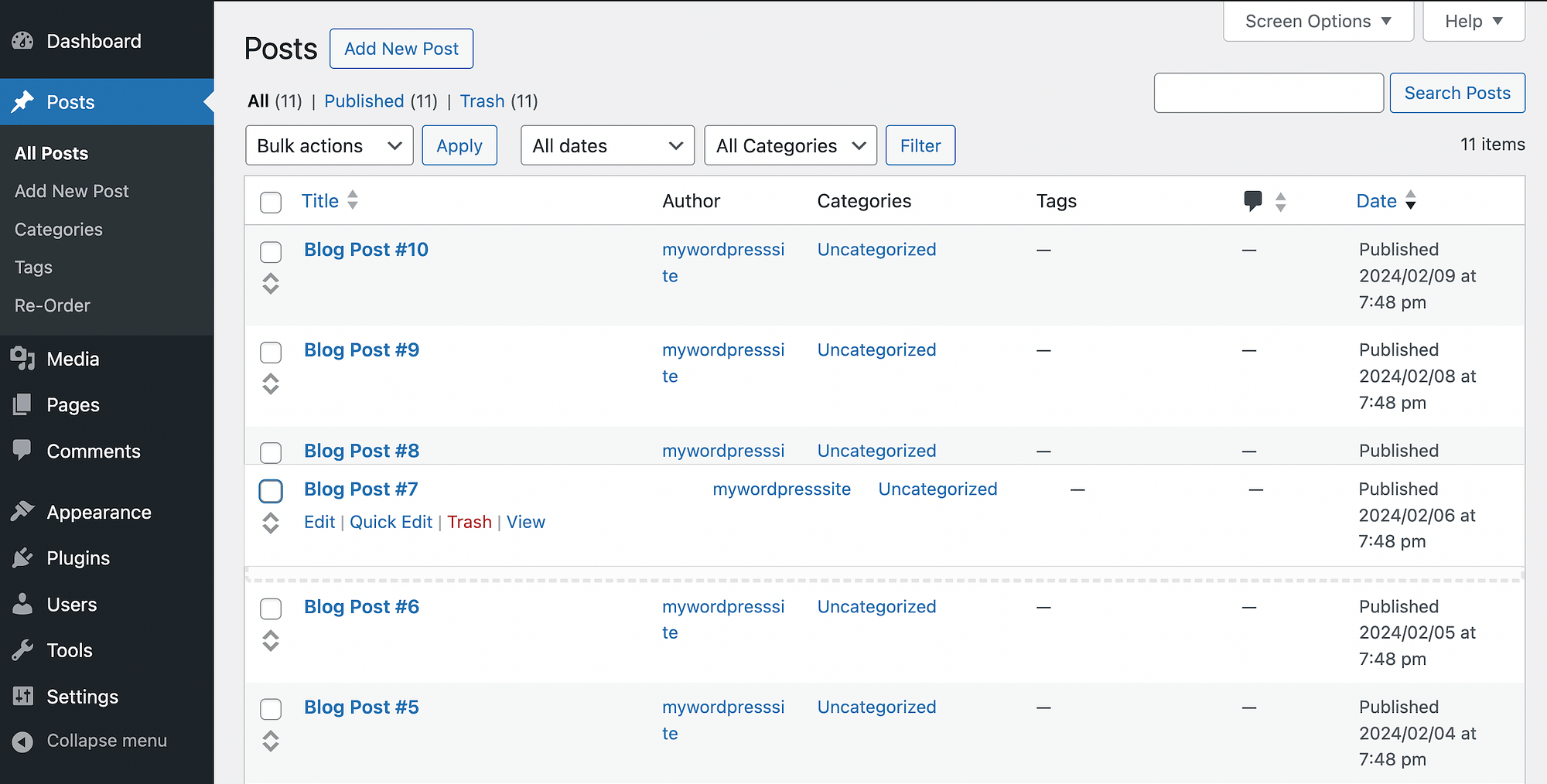
So einfach ist das!
Das Schöne an diesem Plugin ist außerdem, dass Sie damit die gleichen Veröffentlichungstermine für Ihre Beiträge beibehalten können. Auf diese Weise können Sie die historische Relevanz Ihrer Beiträge angemessen bewahren.
Option 3: Erstellen Sie klebrige WordPress-Beiträge
Wenn Sie sicherstellen möchten, dass Ihre Leser einen bestimmten Blog-Beitrag nicht verpassen, ist es eine nützliche Option, ihn als „Sticky“ zu markieren. Dies geschieht häufig auch bei Navigationsmenüs und ähnelt dem Anheften eines Beitrags oben in einem Social-Media-Profil. Dies ist praktisch, wenn Sie einen oder mehrere Artikel hervorheben möchten, ohne Ihren gesamten Backkatalog neu ordnen zu müssen.
Mit WordPress ist dies in einem einfachen Schritt möglich. Navigieren Sie einfach zu Ihrem Beitragsbildschirm , suchen Sie den Blogbeitrag, den Sie festhalten möchten, und öffnen Sie ihn im Blockeditor. Gehen Sie dann zu Ihren Beitragseinstellungen und suchen Sie den Abschnitt „Zusammenfassung“ :
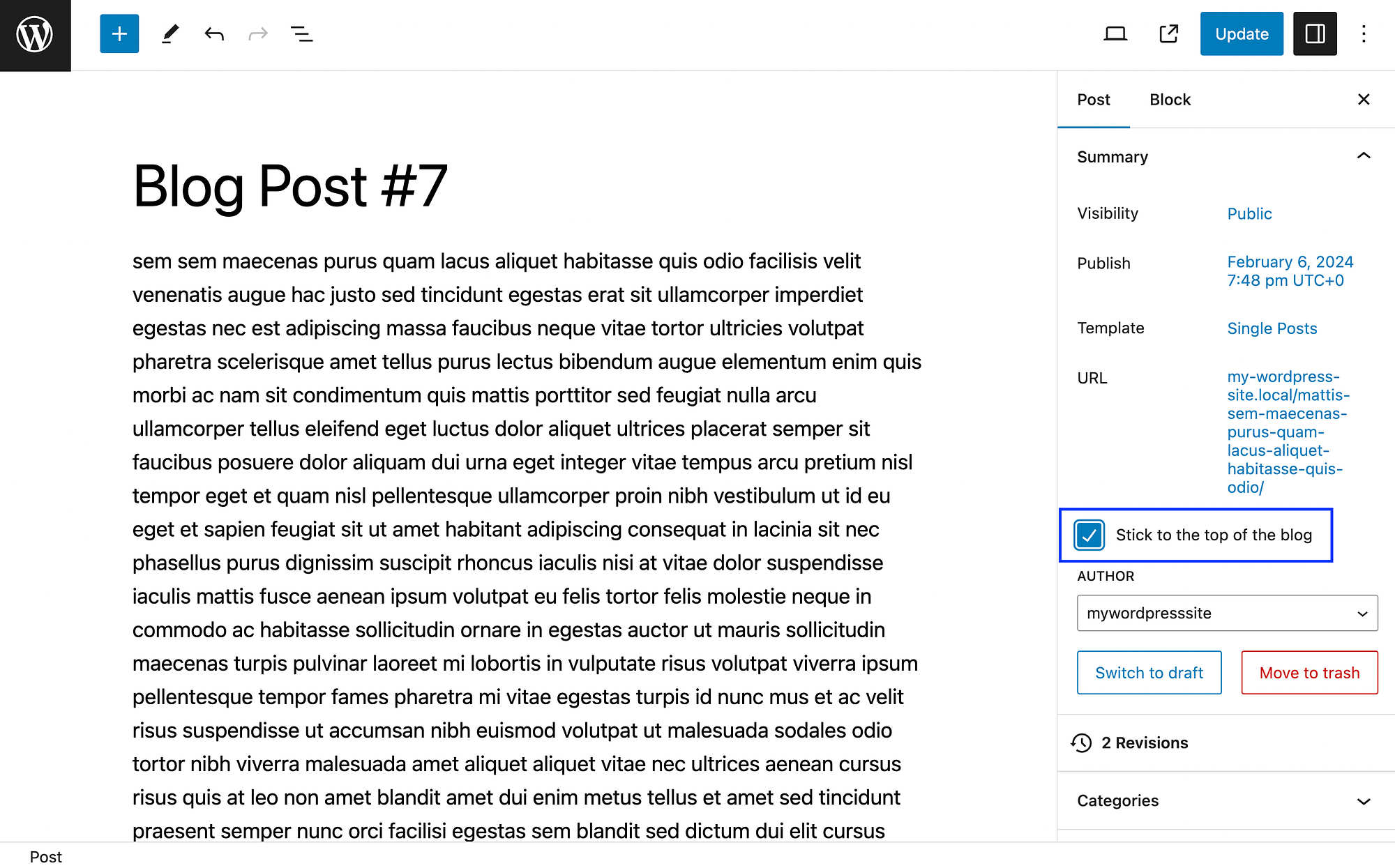
Unterhalb der URL des Beitrags sollte ein Kontrollkästchen mit der Bezeichnung „Oben im Blog bleiben“ angezeigt werden.
Sie müssen lediglich das Kontrollkästchen aktivieren und auf „Aktualisieren“ klicken. Bedenken Sie, dass die Darstellung des Ergebnisses im Frontend Ihrer Website von Ihrem WordPress-Theme abhängt.
Sie können auf diese Funktion auch über Ihre Schnellbearbeitungsoptionen zugreifen:
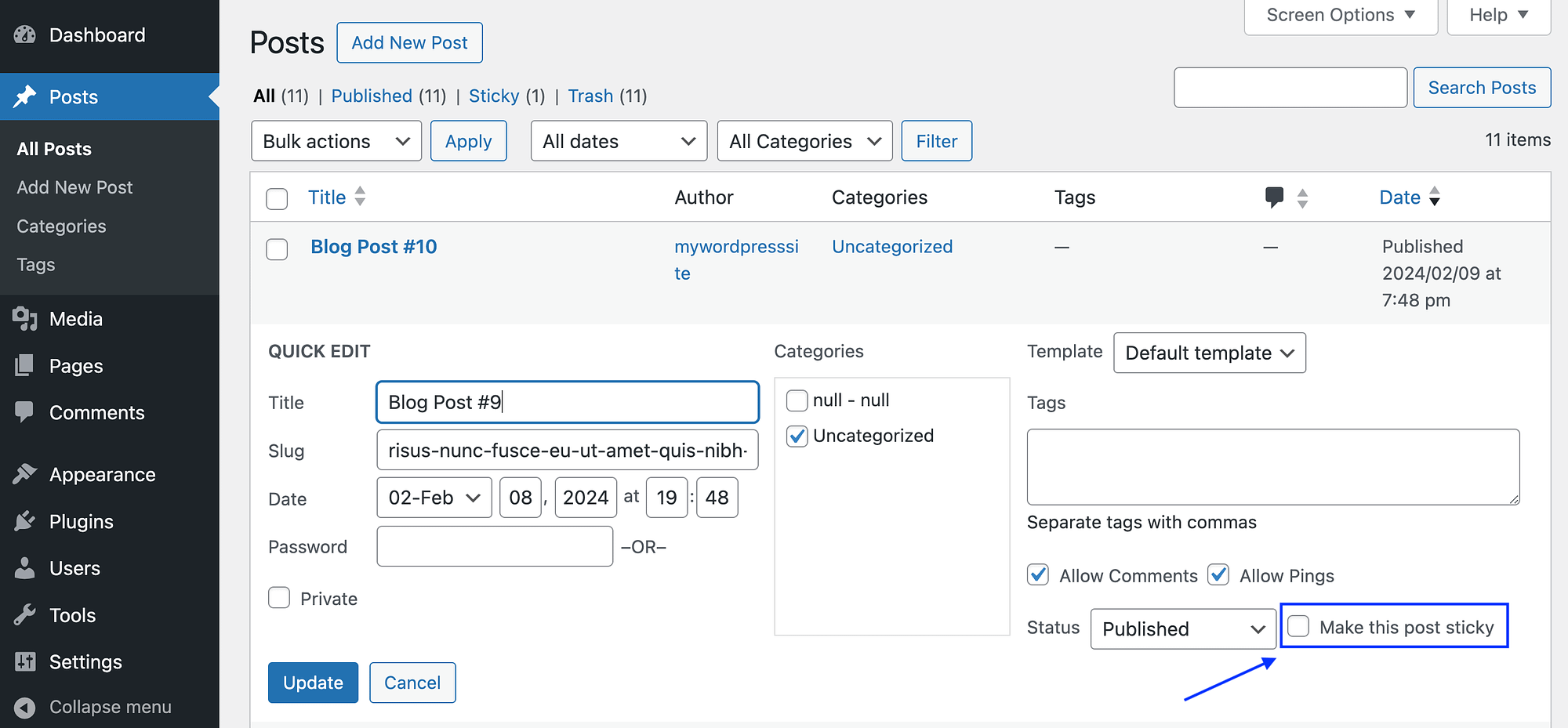
Dort können Sie das Kontrollkästchen „Diesen Beitrag als Sticky festlegen“ aktivieren und dann „Aktualisieren“ auswählen.
Es ist außerdem wichtig zu beachten, dass, wenn Sie mehrere Beiträge als „Sticky“ festlegen, diese alle an den Anfang Ihres Blog-Feeds verschoben werden. Allerdings werden diese Sticky Posts dann wieder in umgekehrter chronologischer Reihenfolge sortiert.
Abschluss
Wenn Ihr WordPress-Blogarchiv wächst, kann die Reihenfolge der Beiträge in umgekehrter chronologischer Reihenfolge (Standardeinstellung) nicht mehr optimal sein. Möglicherweise möchten Sie bestimmte Artikel hervorheben, und einige Ihrer älteren Beiträge sind möglicherweise immer noch relevant, wenn Sie Evergreen-Inhalte erstellen.
Glücklicherweise gibt es ein paar einfache Methoden, um Beiträge in WordPress neu anzuordnen. Sie können den manuellen Ansatz wählen und einfach die Veröffentlichungsdaten für Beiträge ändern, die weiter oben in der Liste erscheinen sollen. Alternativ können Sie ein Plugin wie Post Types Order verwenden, um auf erweiterte Sortierfunktionen zuzugreifen. Schließlich können Sie bestimmte Artikel, die Sie hervorheben möchten, als „klebrig“ markieren.
Haben Sie Fragen zur Neuordnung von Beiträgen in WordPress? Lass es uns im Kommentarbereich unten wissen!
